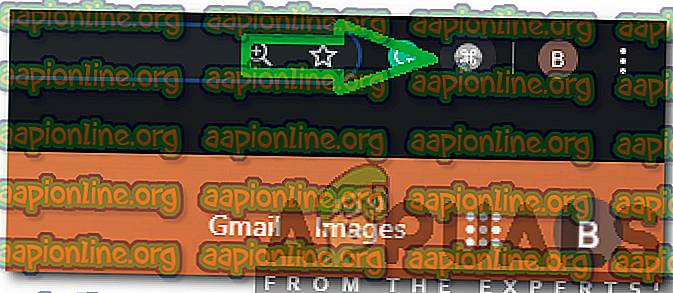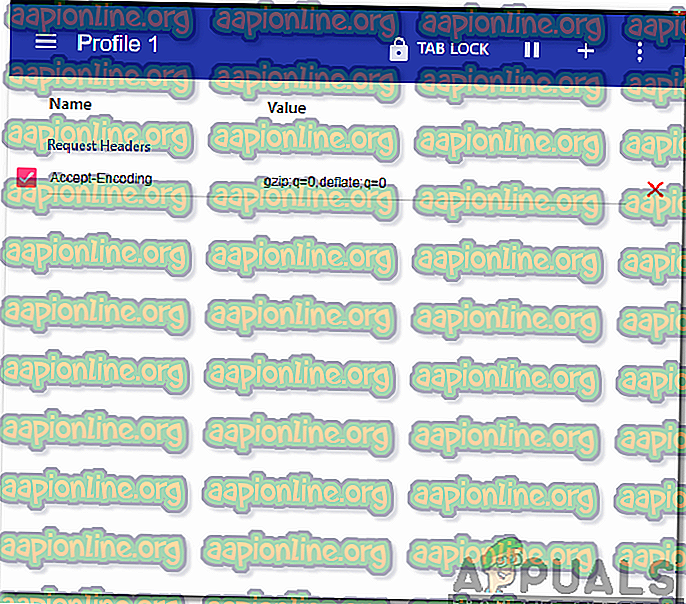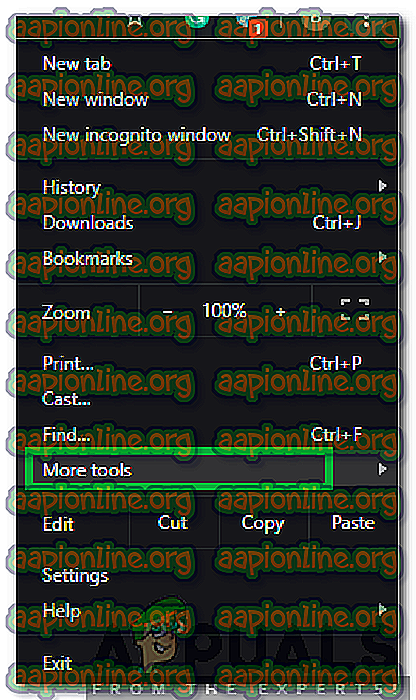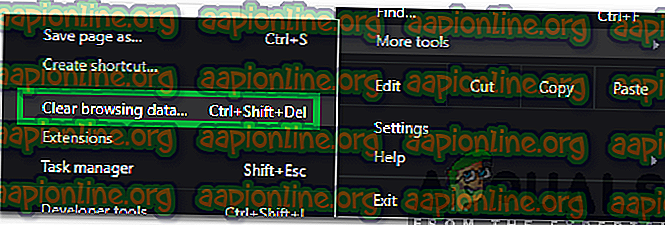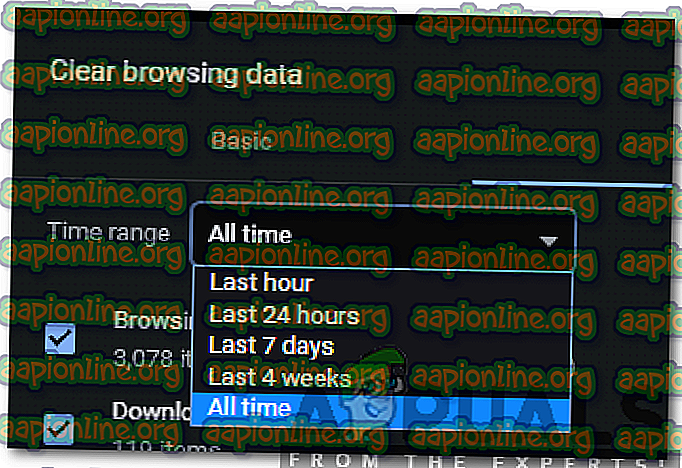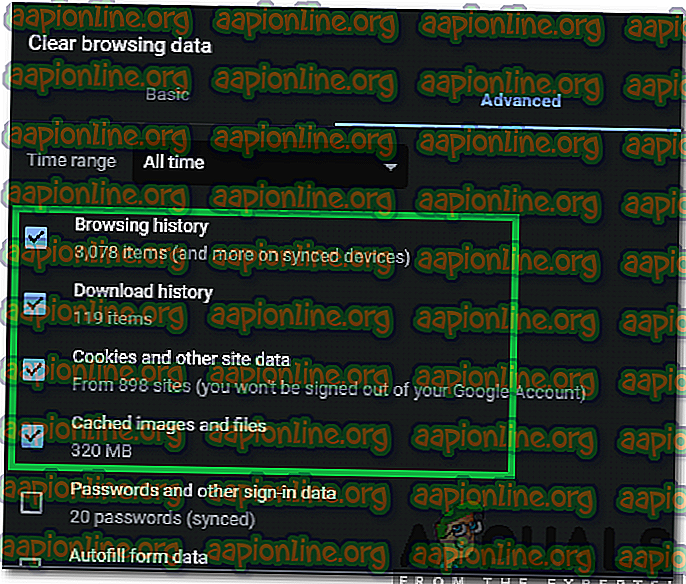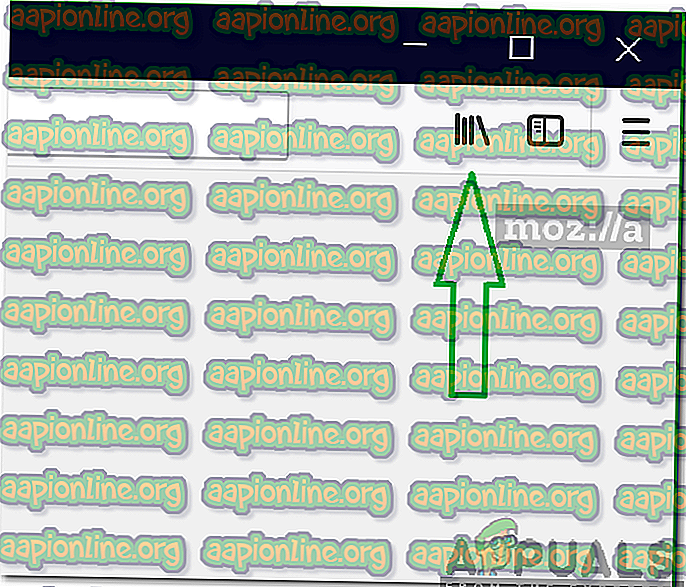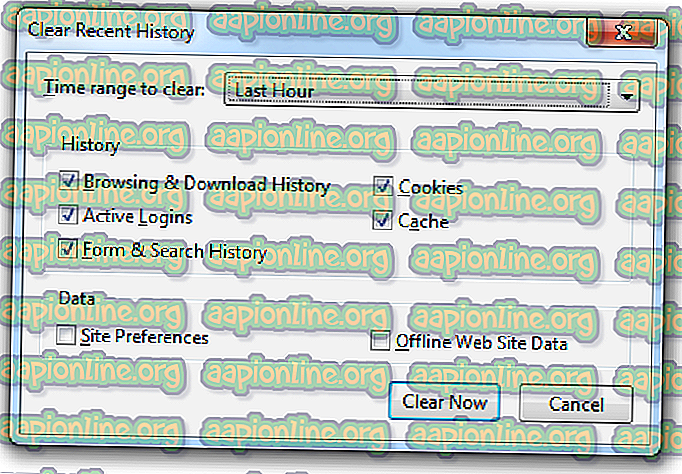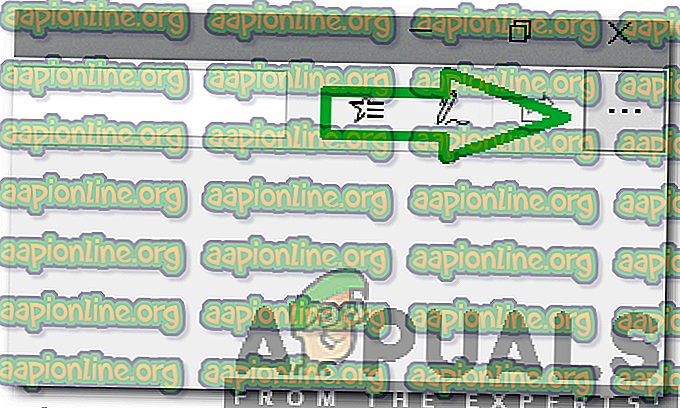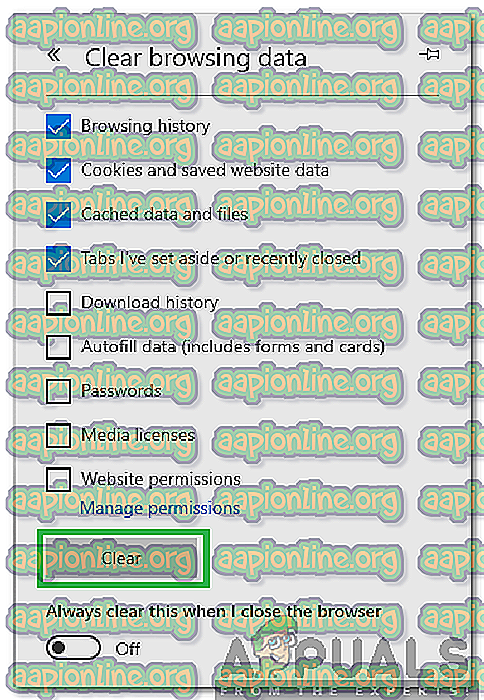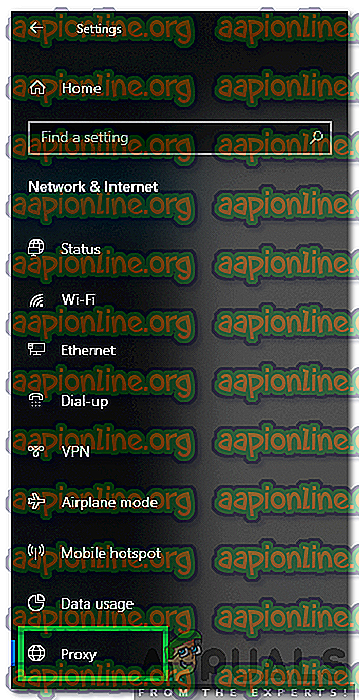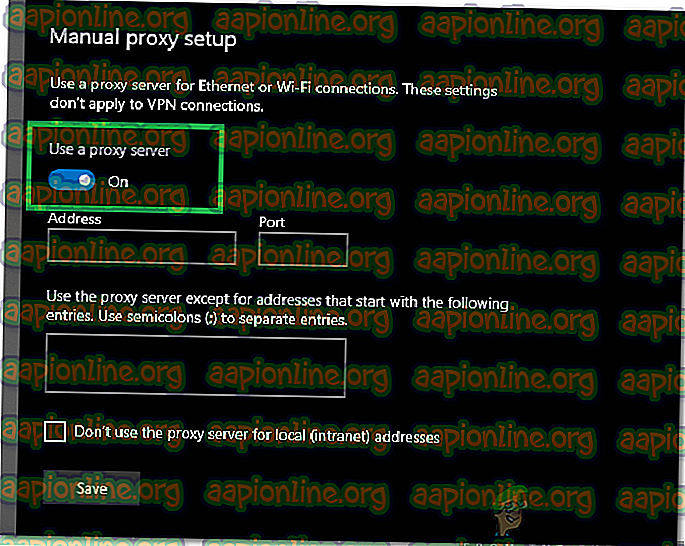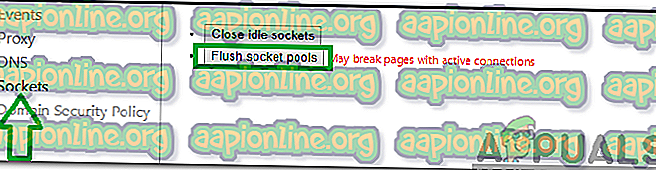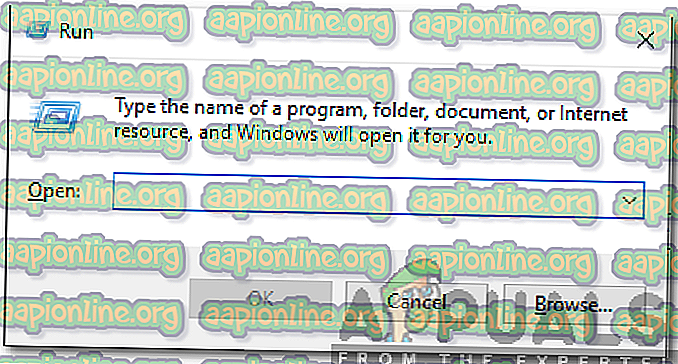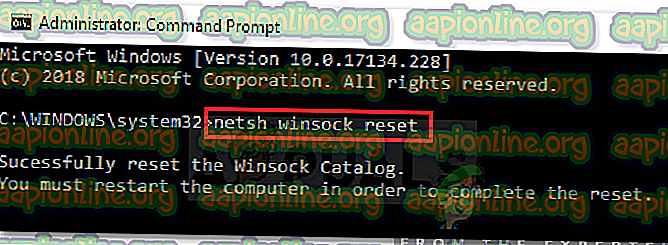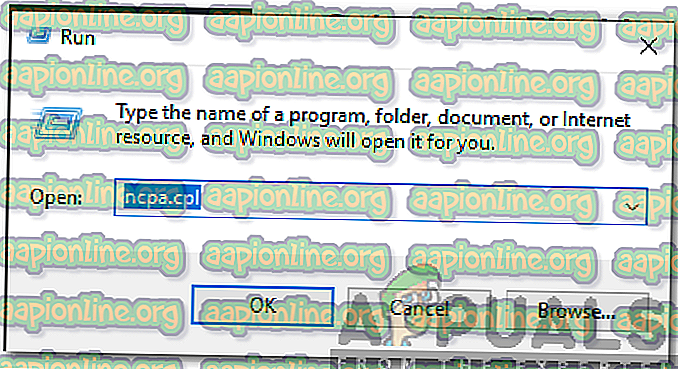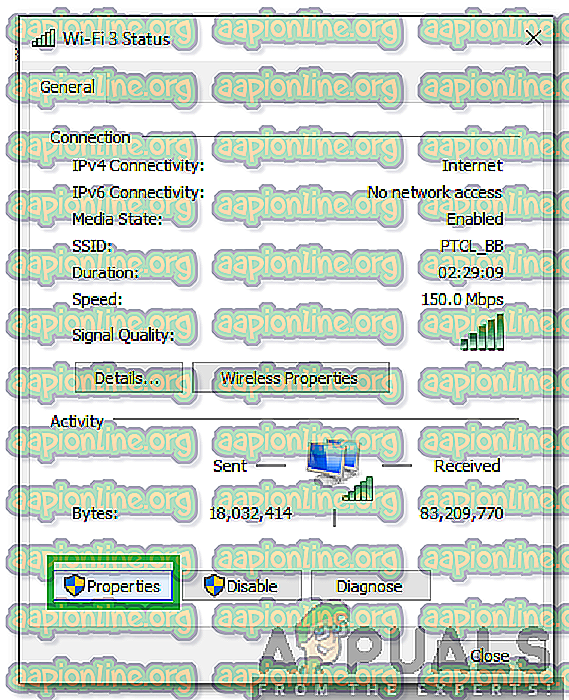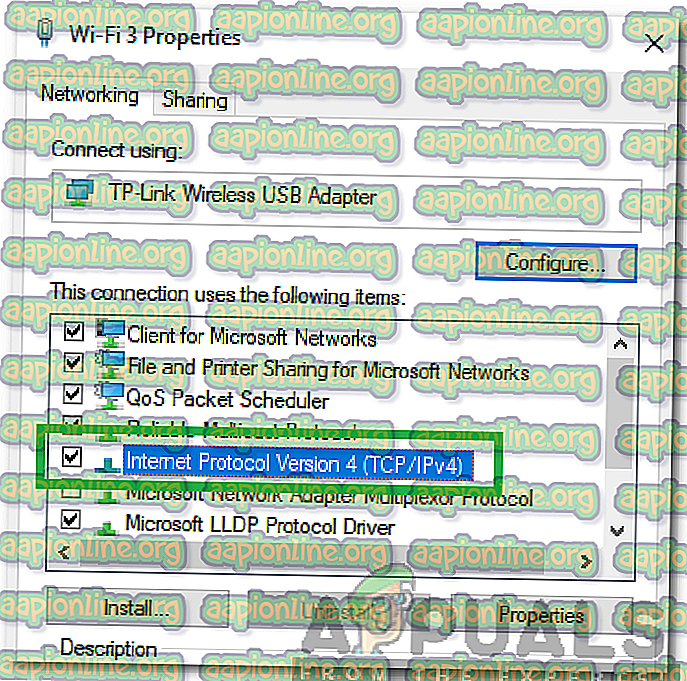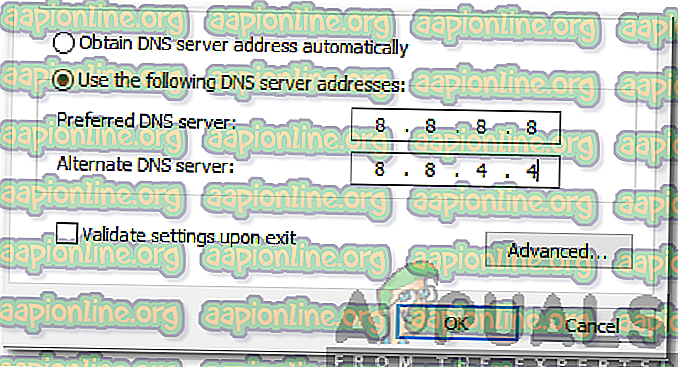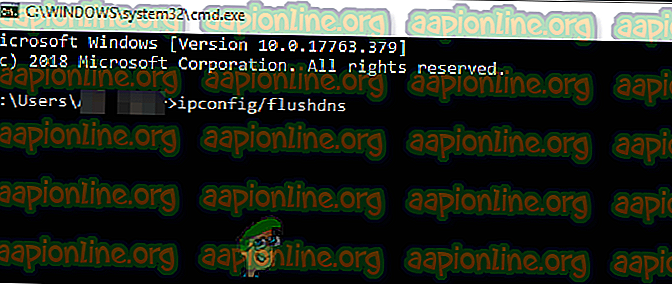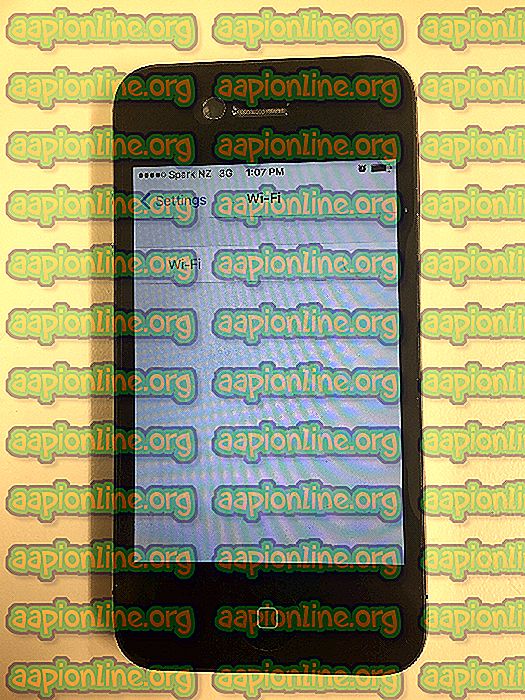Како поправити грешку 'ЕРР_ЦОНТЕНТ_ДЕЦОДИНГ_ФАИЛЕД'
Грешка „ ЕРР_ЦОНТЕНТ_ДЕЦОДИНГ_ФАИЛЕД “ се види на скоро свим прегледачима. Понекад се појави приликом учитавања одређеног вебсајта, али може се почети приказивати и када пређете на нови сервер. Ова грешка постоји и након неколико пута освежавања странице. У овом ћемо чланку разговарати о неким разлозима због којих се та грешка може покренути, а такође ћемо пружити одржива рјешења за њено потпуно искорјењивање.

Шта узрокује грешку „ЕРР_ЦОНТЕНТ_ДЕЦОДИНГ_ФАИЛЕД“?
Нажалост, разлог због којег се активира грешка не може се одредити ни за једног кривца. Међутим, у наставку су наведени неки од најчешћих разлога
- Захтев за лажно кодирање: У неким случајевима заглавља ХТТП захтева могу тврдити да је садржај кодиран гзип када није. То може проузроковати сукоб током декодирања и покренути грешку.
- Кеш / колачићи претраживача: Кеш меморија похрањују апликације како би се смањило време учитавања и омогућило мекше искуство. Колачићи се чувају на веб локацијама за сличне сврхе. Међутим, с временом се могу покварити и ометати важне елементе прегледача.
- Проки / ВПН: Понекад проки или ВПН могу проузроковати проблеме током процеса декодирања и спречити прегледач да учита веб страницу.
- Соцкет Поолс: Ако је омогућено групирање соцкет-а за ваш претраживач, не ствара сваки пут нову утичницу; уместо тога, одржава базен утичница. Међутим, овај базен сокета може се оштетити и то може спречити правилно декодирање процеса.
- ДНС конфигурације: Слично као код Соцкет базена, ДНС информације / конфигурације се чувају на рачунару уместо стварања нових сваки пут. Међутим, с временом се то може покварити и може ометати важне елементе прегледача.
- Граница МТУ: У одређеним случајевима МТУ ограничење није постављено за адаптер и узрокује сукобе током процеса декодирања.
- Виндовс заштитни зид: Могуће је да Виндовс фиревалл блокира везу са веб локацију због које се активира ова грешка.
- Погрешна ДНС адреса: Ако Вронг ДНС конфигурације добије Виндовс, то може спречити успостављање везе због које би се ова грешка могла покренути.
- Покретачи мрежног адаптера: У неким случајевима управљачки програми мрежног адаптера нису исправно инсталирани на систему. Због тога веза можда није исправно успостављена и може покренути ову грешку.
Сада када имате основно разумевање природе проблема, прећи ћемо ка решењима. Обавезно их примените посебним редоследом којим су представљени.
Решење 1: Онемогућавање Г-Зип кодирања
Понекад је Г-Зип кодирање разлог због којег се активира ова грешка. Није много прегледача прилагођавање тако да се онемогући без употребе додатака других произвођача. Стога ћемо у овом кораку преузети и инсталирати екстензију, а затим онемогућити Г-Зип кодирање користећи то проширење.
- Отворите Цхроме и идите до ове адресе.
- Кликните на дугме „ Додај у Цхроме “, а затим изаберите опцију „ Додај проширење “.

- Проширење ће се сада аутоматски додати у Цхроме.
- Отворите нову картицу и кликните на икону проширења у горњој десној страни прозора.
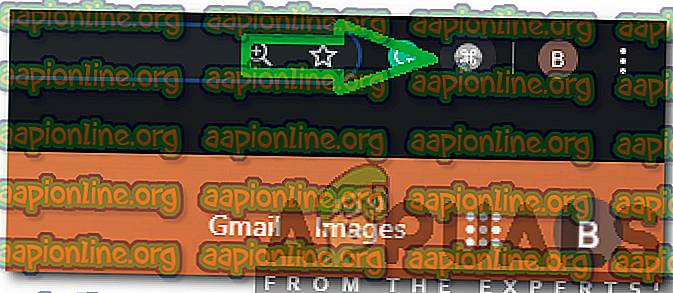
- Кликните на празан простор под насловом "Рекуест Хеадер" и упишите сљедећу наредбу
accept-encoding - Унесите следећу наредбу у опцији Вредност
гзип; к = 0, испухавање; к = 0
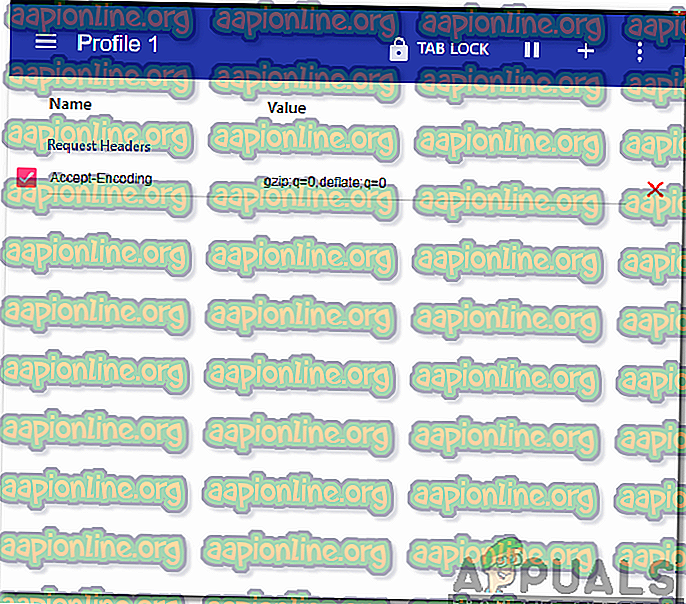
- Сада је Г-Зип кодирање онемогућено . Ако имате проблема са одређеном веб локацију, препоручује се отварање те локације и поновите горњи поступак.
- Када завршите, освежите страницу и проверите да ли се проблем понавља.
2. решење: Брисање историје прегледача и колачића
Понекад се може оштетити историја прегледача или колачићи. Због тога може утицати на процес кодирања. Стога ћемо у овом кораку очистити историју прегледача и колачиће. У зависности од прегледача, процес се може мало разликовати. Ниже су наведени начини чишћења историје и колачића за неке од најчешће коришћених прегледача.
За Цхроме:
- Покрените Цхроме и отворите нову картицу.
- Притисните три вертикалне тачке у горњем десном углу и задржите показивач на „ Више алата “.
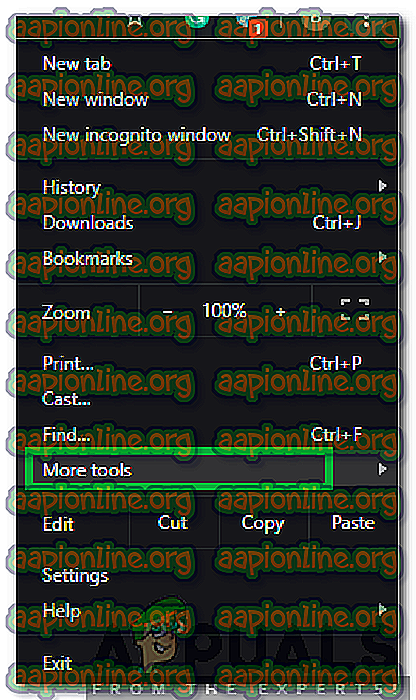
- Изаберите „ Цлеар Бровсер Хистори “ ( Брисање историје прегледача) из менија.
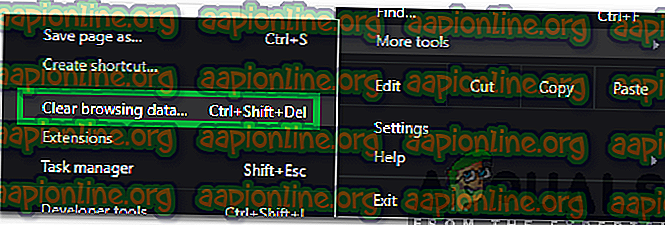
- Кликните падајућу опцију „ Временски распон “ и одаберите „ Све време “.
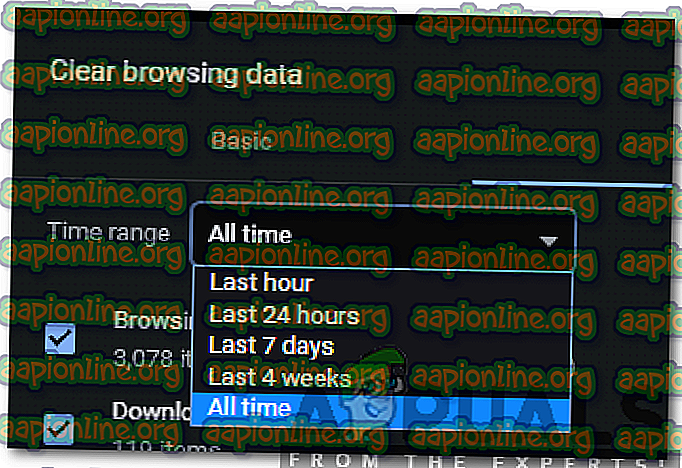
- Кликните на „ Напредно “ и проверите прве четири опције.
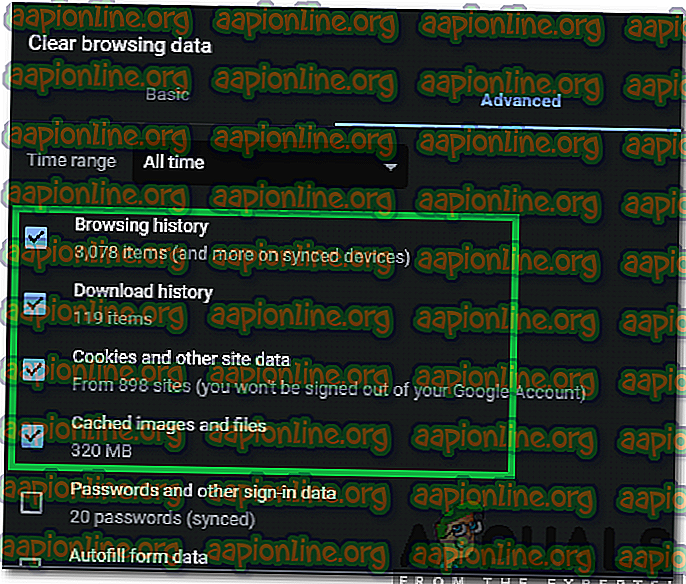
- Кликните на опцију „ Обриши податке “ и изаберите „ Да “ у одзиву.
- Проверите да ли се проблем и даље наставља.
За Фирефок:
- Покрените Фирефок и отворите нову картицу.
- Кликните на икону „ Библиотека “ у горњем десном углу и одаберите опцију „ Историја “.
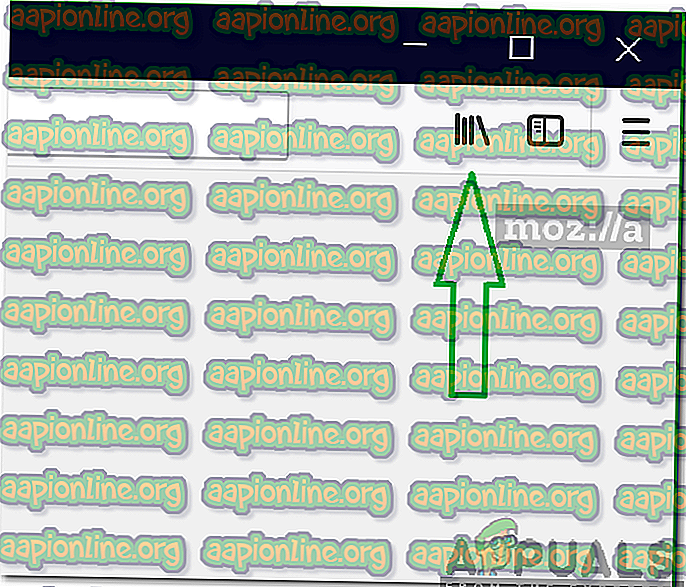
- Кликните на дугме „ Обриши недавну историју “ и кликните на падајући мени поред опције „ Временски распон до брисања “.
- Изаберите „ Сва времена “ и потврдите све оквире под насловом „ Историја “.
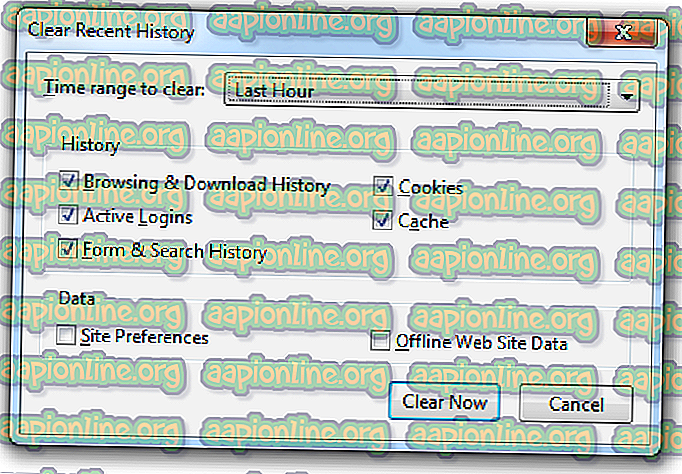
- Кликните на опцију „ Цлеар Нов “ и изаберите „ иес “ у одзиву.
- Колачићи и историја вашег прегледача су сада обрисани, проверите да ли се проблем и даље наставља.
За Мицрософт Едге:
- Покрените прегледач и отворите нову картицу.
- Кликните на три вертикалне тачке у горњем десном углу.
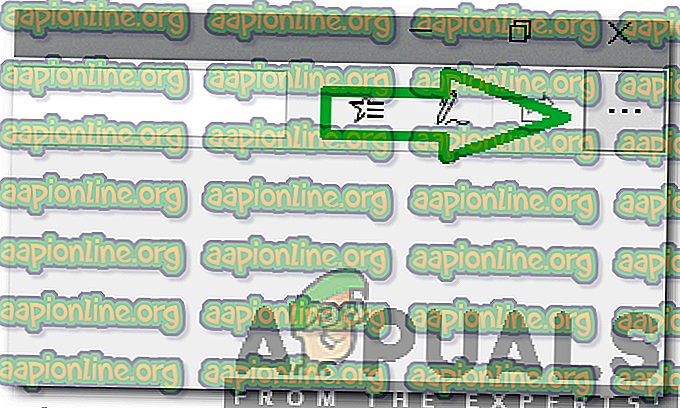
- Кликните на опцију „ Хистори “ и изаберите дугме „ Цлеар Хистори “.

- Проверите прве четири опције и кликните на опцију „ Обриши “.
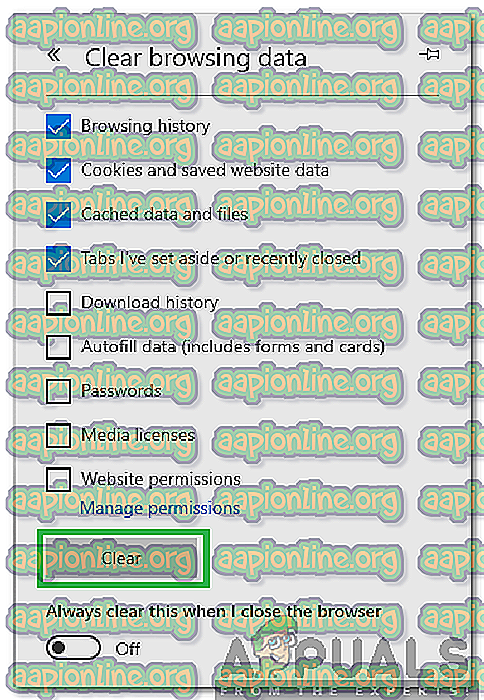
- Проверите да ли се проблем и даље наставља.
3. решење: Онемогућавање проки / ВПН-а
Ако користите проки или ВПН док се повезујете на Интернет, то може утицати на вашу везу са неким веб локацијама и поступак декодирања можда неће тећи без проблема. Стога ћемо у овом кораку онемогућити Виндовс задани проки који се може активирати. На вама је да онемогућите ВПН ако га користите. Да бисте онемогућили проки:
- Притисните типке „ Виндовс “ + „ И “ истовремено.
- Кликните на опцију " Мрежа и Интернет " и у левом окну одаберите " Проки ".
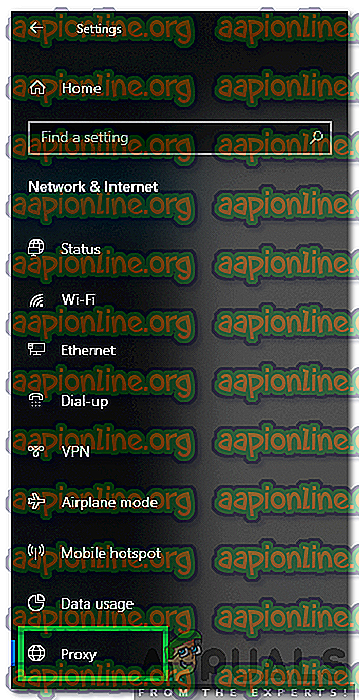
- Кликните на дугме „ Користи проки “ да бисте га искључили.
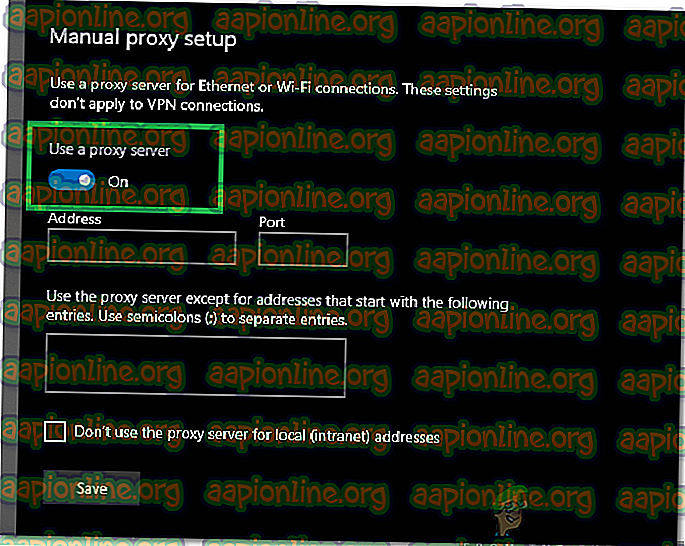
- Проверите да ли се проблем и даље наставља.
Решење 4: Испирање базена утичница
Базени Соцкет-а које складишти прегледач понекад могу бити оштећени. Стога ћемо у овом кораку испрати базене утичница. Да бисте то урадили:
- Покрените Цхроме и отворите нову картицу
- Унесите следећу команду у адресну траку и притисните ентер.
хром: // мрежне унутрашњости
- Кликните на опцију " Соцкетс " у левом окну и одаберите опцију " Флусх Соцкет Поолс ".
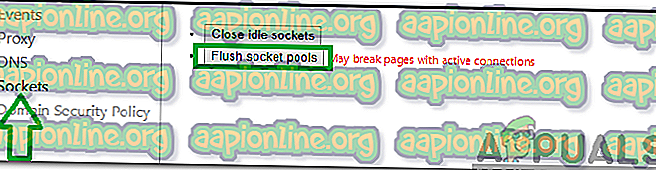
- Проверите да ли се проблем и даље наставља.
Напомена: Овај поступак важи само за Цхроме
Решење 5: Ресетовање Винсоцка
Постоје одређене интернет конфигурације које се чувају на рачунару. Понекад се ове конфигурације могу оштетити и потребно их је освежити. У овом кораку ћемо ресетовати Винсоцк конфигурације. За то:
- Притисните истовремено „ Виндовс “ + „ Р “ тастере да бисте отворили редак Рун .
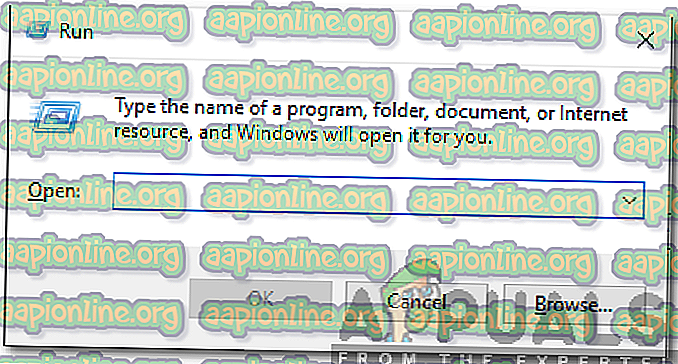
- Упишите „ цмд “ и истовремено притисните „ схифт “ + „ Цтрл “ + „ Ентер “ тастере.

- Кликните на „ Да “ у одзиву да бисте отворили командни редак као администратор.
- Унесите наредну наредбу у наредбени редак и притисните ентер
нетсх Винсоцк ресетује
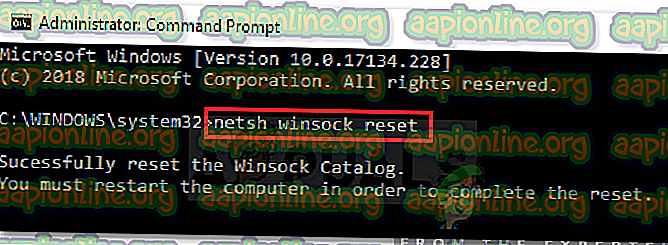
- Сачекајте да се процес заврши, поново покрените рачунар и проверите да ли се проблем и даље наставља.
Решење 6: Подешавања Јединица за максимални пренос
МТУ би требао бити постављен за сваку интернетску везу која се на рачунару користи за оптимално искуство. Стога ћемо у овом кораку подесити МТУ за нашу везу. Да бисте то урадили:
- Притисните истовремено „ Виндовс “ + „ Р “ тастере.
- Упишите „ нцпа . цпл ”и притисните ентер.
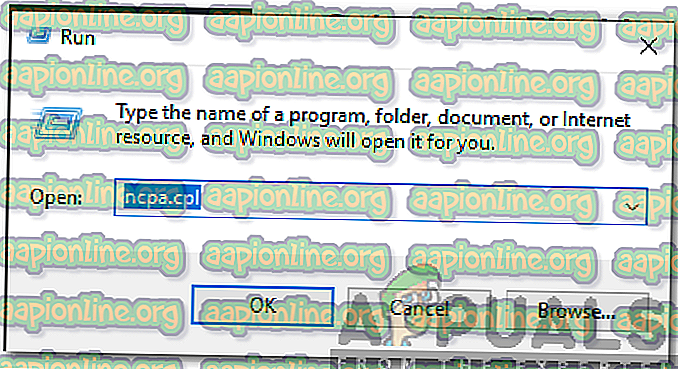
- Запишите име Интернет везе коју тренутно користите.
- Затворите све Виндовс и поново притисните „ Виндовс “ + „ Р “.
- Упишите „ цмд “ и истовремено притисните „ Схифт “ + „ Цтрл “ + „ Ентер “.

- Унесите следећу команду и притисните “ Ентер ”.
нетсх интерфејс ИПВ4 поставља подпоред "Цоннецтион Наме" мту = 1472 сторе = перситент
- Проверите да ли се проблем и даље наставља.
7. решење: Искључивање заштитног зида
Могуће је да ватрозид или антивирус који користите блокирају вашу везу са одређеном веб страницом или интернетом. Због тога се препоручује покушати и онемогућити везу неко време и проверити да ли проблем и даље постоји.
Решење 8: Ручно подешавање ДНС-а
Могуће је да ДНС који је аутоматски добио Виндовс није тачан. Стога ћемо у овом кораку користити задати ДНС који користи Гоогле. За то:
- Притисните истовремено „ Виндовс “ + „ Р “ тастере.
- Упишите „ нцпа . цпл ”и притисните “ ентер ”.
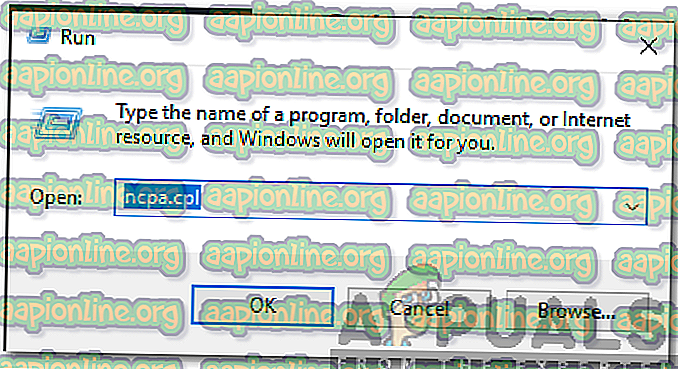
- Двапут кликните на везу коју користите и одаберите " Својства ".
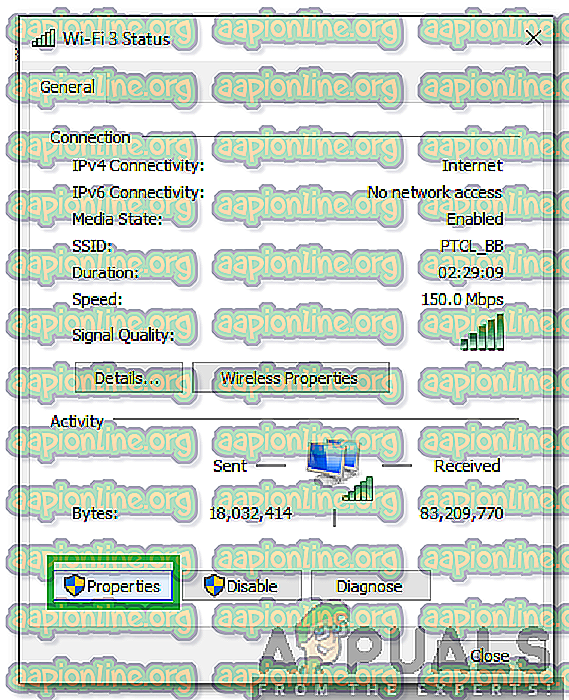
- Кликните на картицу „ Мрежа “ и двапут кликните на опцију „ Интернет Протоцол Версион 4 (ТЦП / ИПВ4) “.
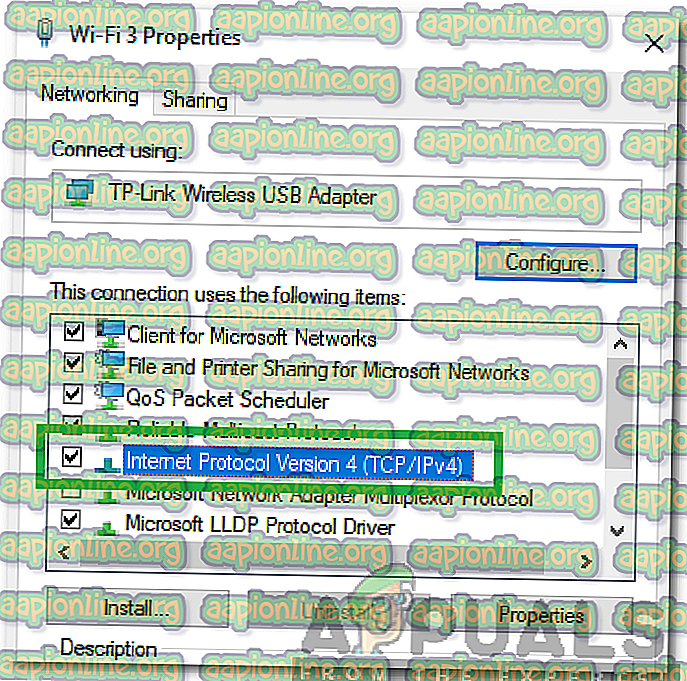
- Означите опцију " Користи следеће адресе ДНС сервера ".
- Унесите „ 8.8.8.8 ″ у опцији„ Преферред ДНС Сервер “ и„ 8.8.4.4 “у опцији„ Алтернате ДНС Сервер “.
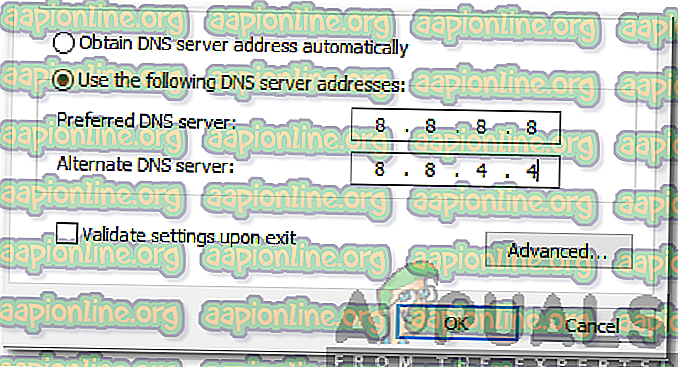
- Кликните на „ ОК “ и проверите да ли се проблем и даље наставља.
Решење 9: Испирање ДНС-а
Могуће је да су ДНС конфигурације оштећене. Стога ћемо у овом кораку испрати ДНС. Да бисте то урадили:
- Притисните истовремено „ Виндовс “ + „ Р “ тастере.
- Упишите „цмд“ и истовремено притисните „ Схифт “ + „ Цтрл “ + „ Ентер “.

- Унесите следећу команду и притисните ентер
ипцонфиг / флусхднс
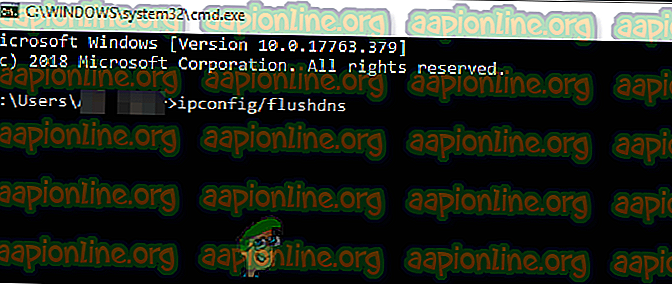
- Сачекајте да се процес доврши и проверите да ли се проблем и даље понавља.